Menghapus pesan secara tidak sengaja di WhatsApp bisa sangat menegangkan. Itu karena pesan tersebut hilang selamanya dan tampaknya tidak ada cara untuk mengembalikan apa yang telah hilang. Tetapi bagaimana jika kami memberi tahu Anda bahwa ada cara untuk memulihkan percakapan WhatsApp yang terhapus? Apakah Anda akan mempercayai kami?
Ya, pembaca yang budiman! Dalam artikel yang kami siapkan khusus untuk Anda, hari ini kami akan menunjukkan kepada Anda cara memulihkan percakapan WhatsApp yang terhapus agar Anda tidak kehilangan informasi penting secara tidak sengaja! Bagian terbaiknya adalah Anda bisa menggunakan metode ini untuk Android dan iOS! Ingin tahu apa yang harus dilakukan? Ikuti kami dan kami akan menjelaskannya.
Cara memulihkan pesan WhatsApp yang terhapus di iPhone
Untuk mengetahui cara memulihkan percakapan WhatsApp yang terhapus di iOS, Anda harus mengandalkan cadangan iCloud. Itu karena versi iPhone dari aplikasi ini tidak mengizinkan pencadangan dilakukan di tempat lain selain cloud. Dan agar pemulihan pesan dapat berfungsi, cadangan iCloud otomatis harus aktif di ponsel Anda.
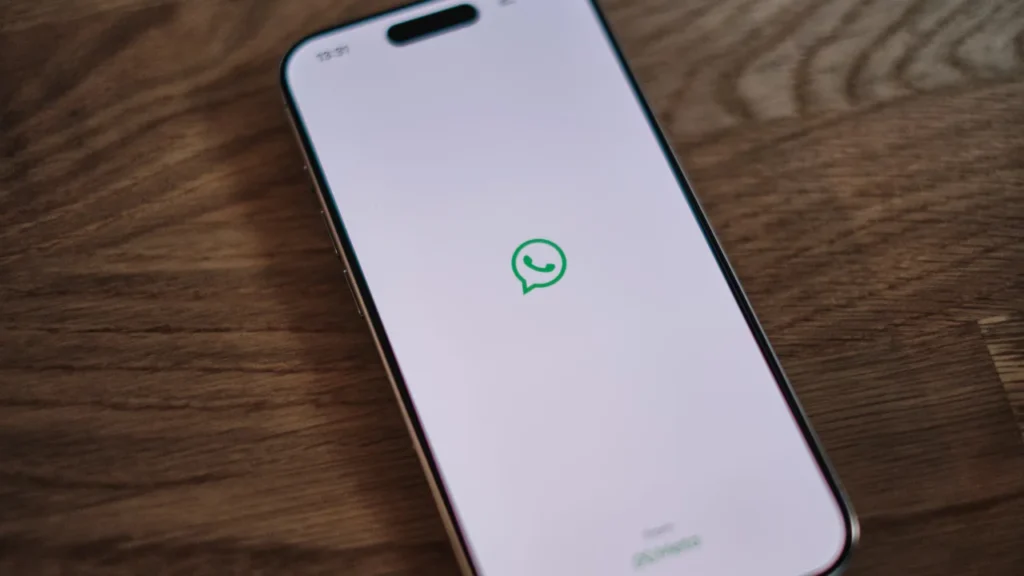
Cara mengaktifkannya sangat sederhana. Anda akan mengakses layar pengaturan WhatsApp, pergi ke percakapan, lalu ke Cadangkan percakapan dan klik untuk mengaktifkan fungsinya. Jika fitur ini sudah aktif, periksa tanggal pencadangan terakhir untuk memastikan bahwa fitur ini telah menyimpan pesan tertentu yang Anda inginkan.
Setelah semua ini, proses cara memulihkan percakapan WhatsApp yang terhapus adalah sebagai berikut: Anda akan menghapus aplikasi dan menginstalnya lagi. Setelah WhatsApp terinstal lagi, Anda akan masuk ke akun Anda menggunakan nomor ponsel Anda dan klik next. Kemudian pilih opsi "pulihkan" dan tunggu hingga aplikasi mendeteksi cadangan iCloud dan mengembalikan pesan Anda yang hilang dari dunia yang terhapus.
Cara memulihkan pesan WhatsApp yang terhapus di Android
Pengguna Android memiliki lebih dari satu opsi untuk memulihkan percakapan WhatsApp yang terhapus. Dalam hal ini, Anda bisa mencoba memulihkan percakapan dari penyimpanan lokal aplikasi atau dari penyimpanan Google Drive. Di bawah ini kami akan menjelaskan secara rinci tentang kedua opsi ini dan proses langkah demi langkah untuk masing-masing opsi agar Anda dapat memulihkan pesan yang terhapus dari WhatsApp.
Pemulihan melalui Google Drive
Dalam kasus upaya memulihkan pesan melalui Drive, prosesnya akan sangat mirip dengan yang digunakan pada iOS. Anda akan memastikan bahwa cadangan terakhir yang Anda buat adalah pada tanggal pesan yang ingin dipulihkan dan kemudian Anda dapat menghapus dan menginstal ulang aplikasi. Atau cukup buka pengaturan perangkat Anda dan hapus data WhatsApp sehingga Anda perlu masuk ke akun Anda lagi.
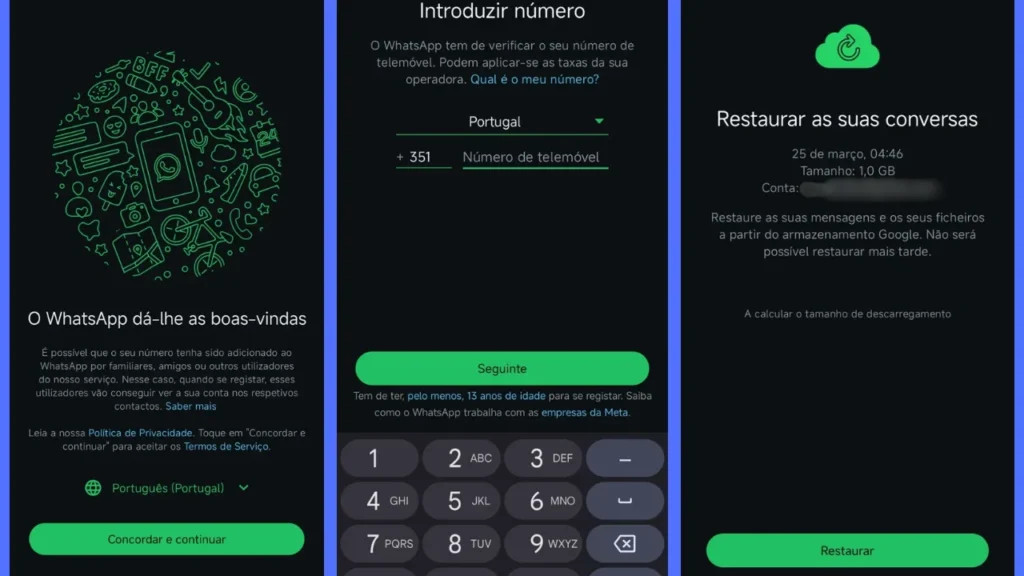
Setelah selesai, Anda harus memasukkan nomor telepon Anda, kode yang diberikan melalui SMS, lalu pilih pesan yang ingin Anda pulihkan. Jika aplikasi membutuhkan waktu terlalu lama untuk memulihkan semua pesan yang disimpan di penyimpanan Drive, disarankan untuk menutup WhatsApp dan membukanya lagi.
Pemulihan dengan Penyimpanan Lokal
Namun, katakanlah Anda mencoba opsi pemulihan Drive dan tidak berhasil. Dalam hal ini, Anda dapat memulihkan percakapan WhatsApp yang terhapus melalui cadangan lokal. Namun sebelum melakukannya, Anda harus menghapus file Cadangan dari Drive karena aplikasi akan selalu mengutamakannya saat memulihkan data.
Penghapusan ini harus dilakukan dari komputer. Dari sana, Anda akan mengakses Google Drive Anda, mencari opsi "Penyimpanan" dan kemudian "Cadangan". Di sana Anda akan menemukan file Cadangan dengan nomor telepon Anda, yang harus Anda hapus.
Setelah selesai, saatnya kembali ke ponsel Anda. Di sana Anda akan mengakses folder "Databases" WhatsApp melalui manajer file dan mulai mencari cadangan yang Anda inginkan. Sudah menemukannya? Bagus. Saatnya mengubah namanya dari "msgstore-AAAA-MM-DD.1.db.crypt15" menjadi "msgstore.db.crypt15". Terakhir, hapus instalan dan instal aplikasi lagi dan masuk ke akun Anda dengan memilih mengembalikan pesan setelah langkah awal.
Kiat pencegahan kehilangan data
Tentu saja, semua cara memulihkan percakapan ini hanya akan efektif jika cadangan Anda aktif, jadi pastikan Anda selalu mengaktifkannya untuk menghindari sakit kepala. Jika Anda kehilangan percakapan dan opsi Pencadangan Otomatis aplikasi Anda tidak digunakan, kecil kemungkinan Anda dapat memulihkan percakapan WhatsApp yang terhapus.
Karena Pencadangan juga menggunakan memori penyimpanan ponsel Anda, maka penting juga untuk mengawasi konsumsi memori WhatsApp. Jika memori hampir penuh, aplikasi tidak akan dapat mengarsipkan pesan yang Anda butuhkan dan pesan-pesan tersebut akan hilang. Tetapi jika Anda mengawasi dua masalah kecil ini, Anda tidak mungkin kehilangan file Anda untuk selamanya.
Kesimpulan
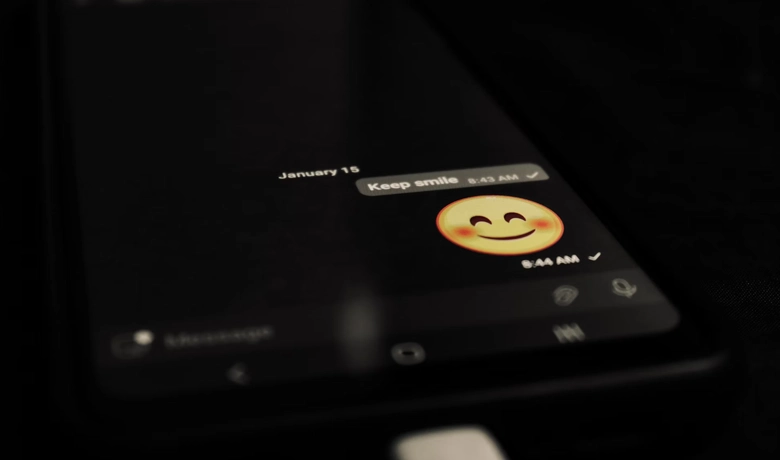
Jika Anda adalah pengguna Android, Anda mungkin juga memiliki opsi seperti aplikasi untuk melihat pesan WhatsApp yang dihapus yang dapat memulihkan pesan yang telah dihapus oleh orang lain. Contoh yang sangat baik dari opsi yang tersedia untuk jenis aplikasi ini adalah Riwayat Pemberitahuan.
Tapi bagaimana dengan Anda? Apakah Anda dapat memahami cara memulihkan percakapan WhatsApp yang terhapus dari artikel ini? Bagikan dengan kami di kolom komentar! Gunakan kesempatan ini untuk melihat artikel artikel tentang apa yang harus dilakukan jika memori ponsel Anda penuh dan juga video di bawah ini yang telah kami susun khusus untuk Anda!






